¿Que es Epson Cloud Solution PORT y como funciona?
Epson Cloud Solution PORT (ESCP) es una plataforma para servicios en la nube que mejorara tus resultados gracias a una planificación más eficiente de la producción, un mayor tiempo de actividad y una mejor asistencia para un gran número de impresoras.
Este sistema te permitirá supervisar todos tus equipos de impresión, aunque tus impresoras no estén en las mismas instalaciones, todo esto lo puedes hacer en cualquier parte donde te encuentres.
Todo lo anterior lo hace muy fácil ya que tiene una interfaz configurable para tener en un mismo lugar todos los datos actualizados de funcionamiento y productividad de tus impresoras.
Epson Cloud Solution PORT esta diseñado para maximizar la producción y eficiencia ya que:
- Revisa el trabajo en diferentes maquinas
- Identifica las necesidades de suministros
- Gestiona los niveles de stock
- Planifica los calendarios de mantenimiento
- Compara los metros cuadrados impresos por trabajos, días y meses
- Revisa el estado de la impresión desde su ejecución
- Compatibles con varios dispositivos, como pc, smartphones y tabletas.
¿Cómo me registro en Epson Cloud Solution PORT?
Registrarte a Epson Cloud Solution PORT es muy fácil, es como hacerlo en cualquier otra pagina de internet, sigue estos pasos:
Entra a este enlace Epson cloud solution PORT
Dale clic en [registrarse]
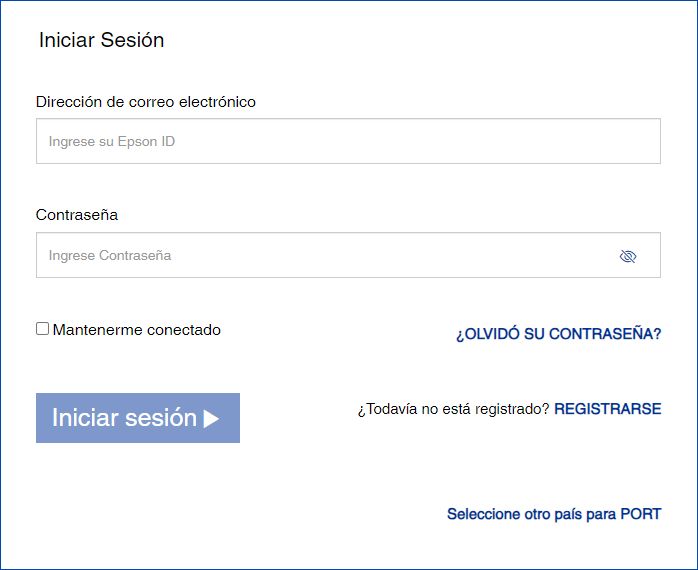
Agrega los datos que te solicita la pagina y dale click a [Siguiente]
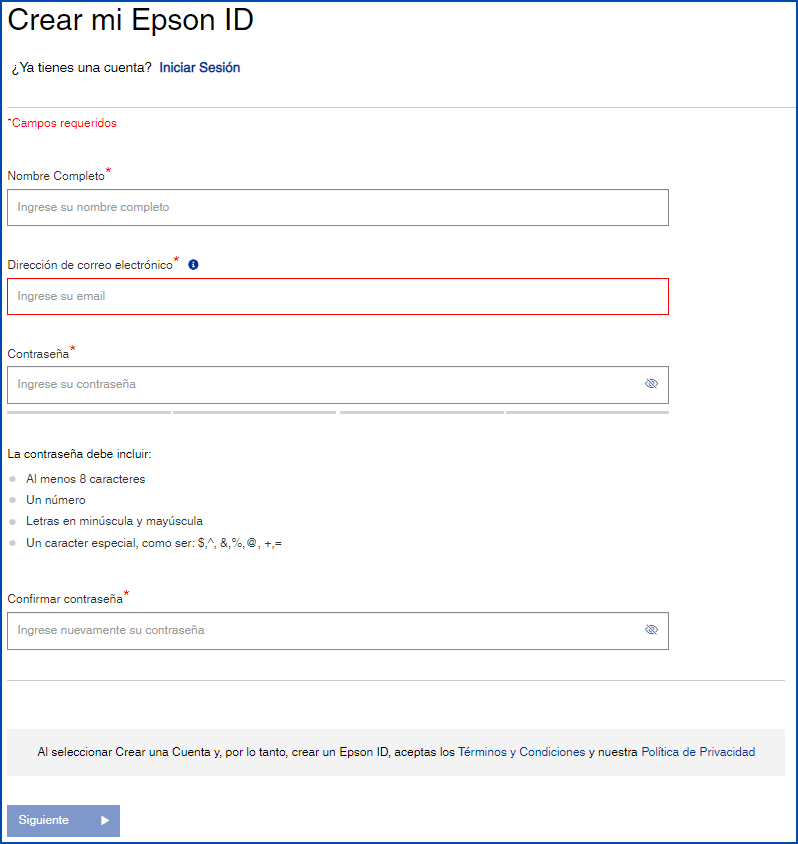
Te llegará un correo de Epson donde te darán un código de verificación
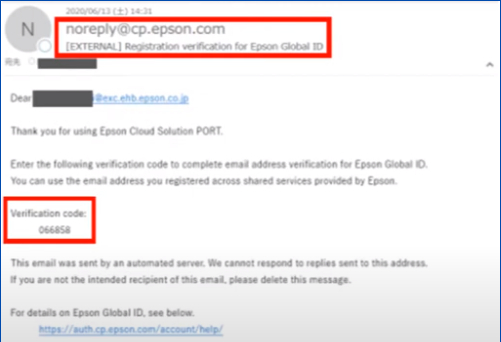
Introduce ese código de verificación en la pagina de Epson y dale click en [verifacar]
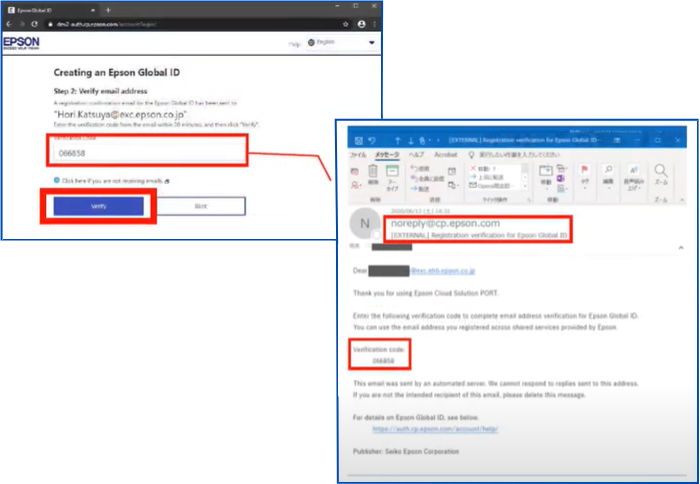
Ingrese la información requerida y dele click en [aplicar]
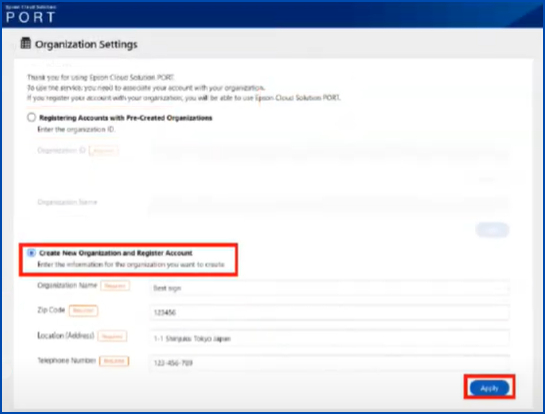
Verifique que la información de su negocio este bien y dele click a [ok]
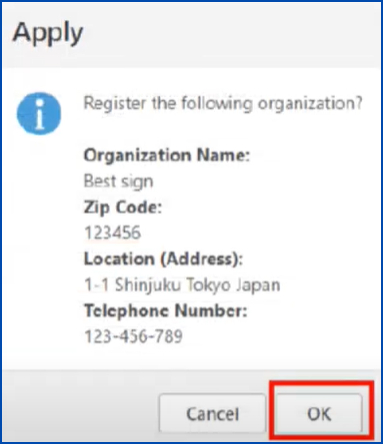
Y listo, tu registro ya esta completo, te llegará un correo electrónico donde podrás ver la información de tu sesión.
¿Cómo le doy de alta a mis impresoras en Epson cloud Solution PORT?
Hay dos formas para darle de alta a tus impresoras, y son:
- Con Epson DC Agent for ECSP: Sirve para agregar tu impresora a ECSP desde un PC que este conectado a la misma red que tu equipo de impresión y lo que hace es adquirir información sobre las impresoras registradas y luego la envía al servidor Epson.
- Con Epson ES Agent for ECSP: Esté software esta integrado en la impresora y envía información sobre las impresoras registradas al servidor Epson usando la utilidad web config integrada.
Nota: Epson ES Agent for ECSP no está disponible en todas las impresoras. En este caso, utilice el Epson DC Agent for ECSP.
Instalar ECSP con Epson DC Agent for ECSP
Antes de empezar, tenga en cuenta estos puntos:
- Este programa debe instalarse en una computadora con la misma red de la que este conectada la impresora.
- Ten cuidado, no registres la misma impresora con más de un Epson DC Agent for ECSP. De lo contrario, es posible que la información de la impresora no se obtenga correctamente.
- Si usas este programa, no hace falta ingresar la clave del agente para registrar la impresora.
- Revisa los requisitos del sistema para saber si tu sistema operativo es compatible
Una vez que hayas revisado los puntos anteriores, entonces comencemos descargando Epson DC Agent for ECSP
Ejecute el instalador DC Agent for ECSP_vX.X.X.exe (donde X.X.X” es el número de versión del software).
Haga clic en [Siguiente].
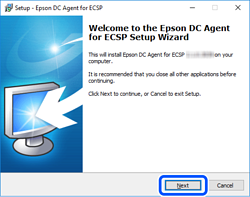
Después de leer el Acuerdo de licencia, seleccione Acepto el acuerdo y, a continuación, haga clic en [Siguiente].
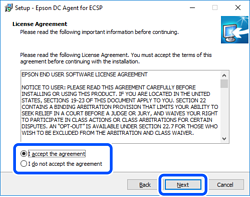
Haga clic en [Instalar].
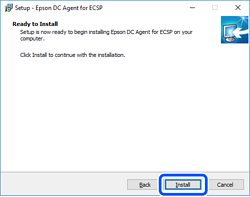
Haga clic en [Finalizar].
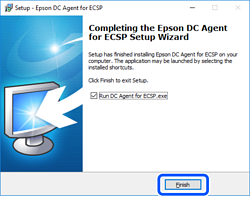
La instalación ha finalizado y nos toca registrar las impresoras.
Nota: Si aparece un mensaje indicando que debe reiniciar el sistema, reinicie su computadora, si es necesario.
Ahora, vamos a registrar la impresora en Epson DC Agent for ECSP
Nota: antes de registrar tu impresora, compruebe que cumpla con estos puntos:
- Conecte a la red la impresora que se va a registrar en Epson DC Agent for ECSP. Las conexiones USB no son compatibles.
- Asígnale una dirección estática a la impesora. No se recopila la información de la impesora si la dirección IP se asigna automáticamente
- No registre la misma impresora con más de un Epson DC Agent for ECSP. De lo contrario, es posible que la información de la impresora no se obtenga correctamente.
Para que registres tu impresora, sigue estos pasos:
Desde el menú Inicio, seleccione Epson Software > Epson DC Agent for ECSP para ejecutar Epson DC Agent for ECSP.
Lea y acepte las Condiciones del servicio y la Política de privacidad. Si no acepta los términos, no podrá continuar con el proceso de instalación.
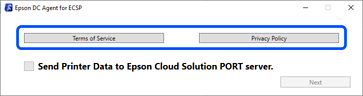
Seleccione Acepte enviar los datos recopilados a un servidor Epson.
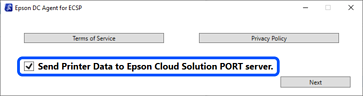
Haga clic en [Siguiente].
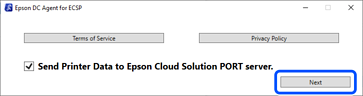
Haga clic en [Iniciar sesión].
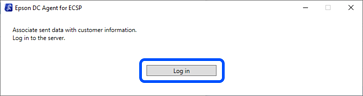
La página de inicio de sesión de Epson Cloud Solution PORT se abre en el navegador.
Introduzca la dirección de correo electrónico de Epson Cloud Solution PORT y la contraseña para Epson ID y, a continuación, haga clic en [Iniciar sesión].
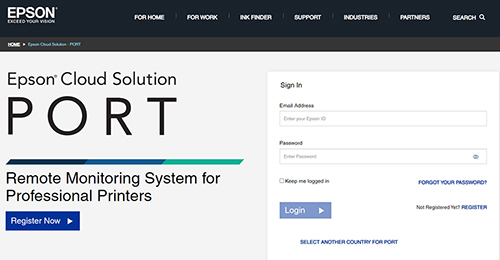
Nota: Si se requiere una comprobación de identidad, el sistema le enviará un correo electrónico con un código de comprobación. Siga las instrucciones del correo electrónico para completar la comprobación.
Si el inicio de sesión se realiza correctamente, se muestra el mensaje de finalización de la autenticación. Haga clic en [Aceptar], luego cierre el navegador.
Se mostrará la pantalla de registro de impresoras. Haga clic en [Buscar impresoras]. Cuando se encuentran impresoras, se muestran como una lista.
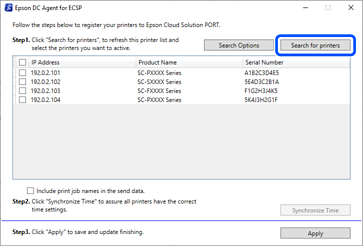
Nota: Si la impresora no se muestra, especifique la dirección IP.
Haga clic en [Opciones de búsqueda] y luego introduzca la dirección IP de la impresora en la pantalla de opciones de búsqueda.
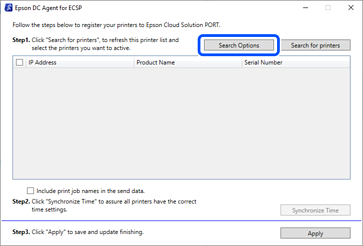
2. Haga clic en [Aceptar] para cerrar la pantalla de opciones de búsqueda y, a continuación, inicie la búsqueda de la impresora.
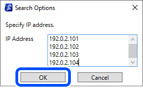
Seleccione la impresora que desea registrar.
Para enviar el nombre del trabajo, seleccione Incluya el nombre del trabajo en los datos. Si no se selecciona esta opción, los nombres de los trabajos no se incluyen en los datos enviados.
Nota: Puede seleccionar o borrar todo con la casilla de verificación situada en la parte superior.
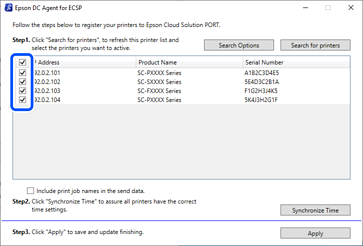
Haga clic en [Configuración de la hora]. Puede establecer la hora actual para las impresoras seleccionadas.
Haga clic en [Aplicar]. y con eso las impresoras estarán registradas en Epson DC Agent for ECSP.
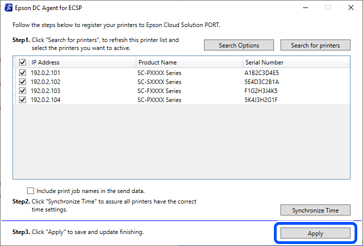
La información de la impresoras que están registradas se enviaran al servidor de Epson y Epson Cloud Solution PORT se registra en la Lista de impresoras del Configuration Manager.
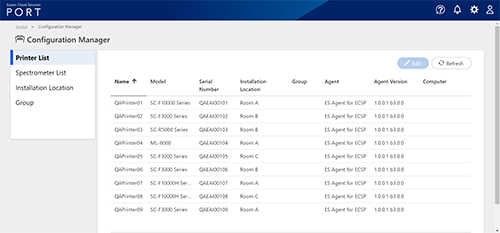
Haga clic en [Aceptar] para aplicar los ajustes.
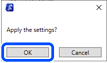
Haga clic [Aceptar] en la pantalla de confirmación.
Listo, ya puedes monitorear tus impresoras en ESCP.
Instalar ECSP con Epson ES Agent
Este software está integrado en la impresora. Envía información sobre las impresoras registradas al servidor Epson usando la utilidad Web Config integrada.
Epson ES Agent for ECSP no está disponible en todas las impresoras. En este caso, utilice el Epson DC Agent for ECSP.
Para usar este software, siga los siguientes pasos:
Inicie sesión en Epson Cloud Solution PORT, si es necesario.
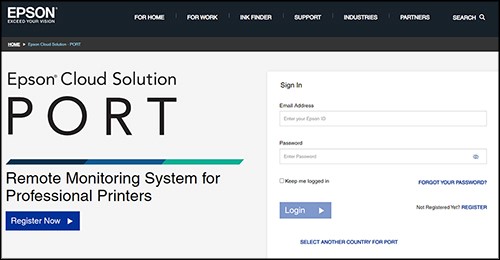
Seleccione [Agregar impresora] del menú a la izquierda.
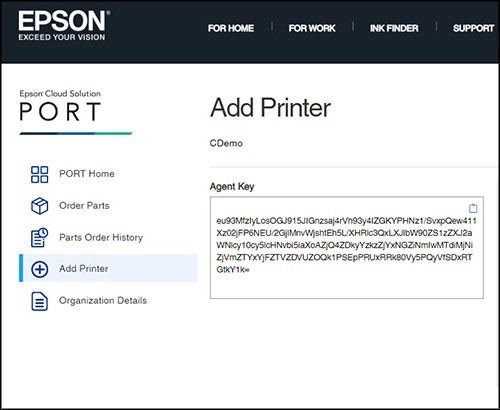
Haga clic en el icono de portapapeles en el campo Agent Key para copiar la clave del Agente.
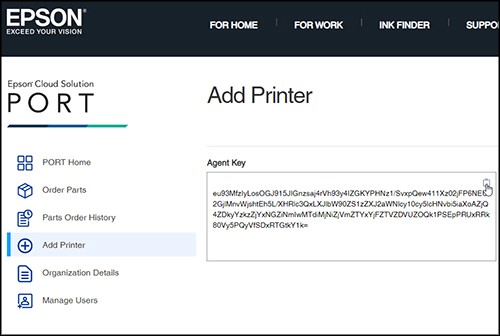
Utilice la clave del Agente que copió para activar Epson ES Agent for ECSP en la impresora.
Habilitemos Epson ES Agent for ECSP
Antes de habilitarlo compruebe lo siguiente antes de realizar la configuración:
- Compruebe que la hora y la diferencia horaria de la impresora estén configuradas correctamente.
- Si la configuración de la hora y la diferencia horaria de la impresora es incorrecta, no podrá registrar la impresora en Epson Cloud Solution PORT.
- Puede comprobar la configuración de la hora y la diferencia horaria de la impresora desde Estado del producto > Fecha y hora en Web Config.
- Compruebe que la impresora se pueda comunicar a través de Internet.
Cuando Epson ES Agent for ECSP está habilitado, la impresora se comunica directamente con el servidor Epson. Establezca la configuración del servidor proxy y la configuración de DNS para que la impresora pueda comunicarse a través de Internet.
Abra un navegador web en su computadora e introduzca la dirección IP de la impresora en la barra de direcciones.
Por ejemplo, si la dirección IP de la impresora es “192.0.2.100”, introduzca https://192.0.2.100 en la barra de direcciones.
Si el bloqueo del administrador está activado, haga clic en [Inicio de sesión] y, a continuación, introduzca la contraseña para entrar en el modo de administrador.
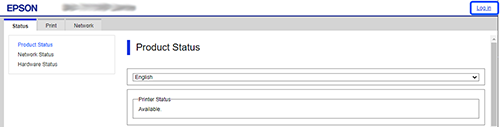
Haga clic en la pestaña [Printer Data Sharing].
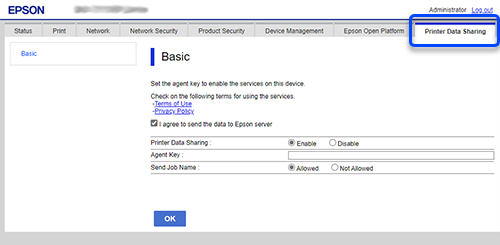
Lea los Términos de condición y la Política de privacidad y, a continuación, seleccione Acepto enviar los datos recopilados a un servidor Epson.
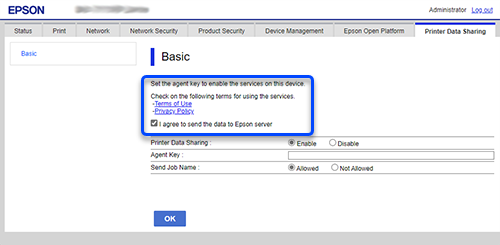
Seleccione [Activar] en el campo Printer Data Sharing.
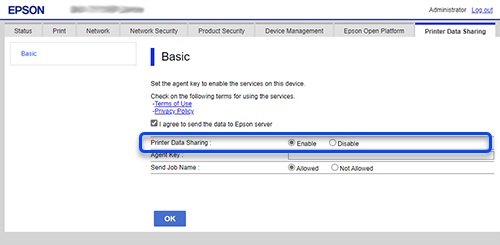
Pegue la clave de agente que copió de Epson Cloud Solution PORT en el campo Clave de agente.
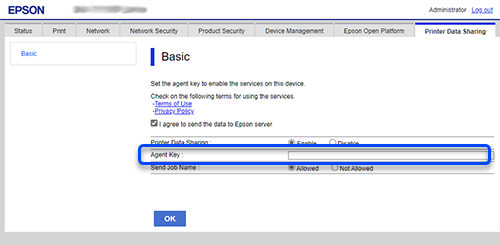
- Si desea incluir el nombre del trabajo de impresión en los datos de la impresora compartida, seleccione [Permitido] en el campo Enviar nombre de trabajo.
- Seleccione [No permitido] para excluir el nombre del trabajo de los datos compartidos.
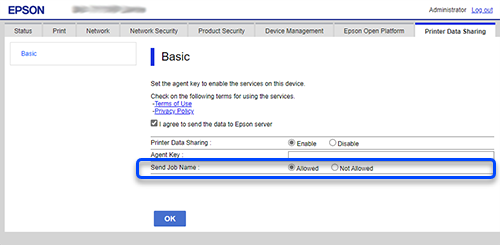
Haga clic en [Aceptar].
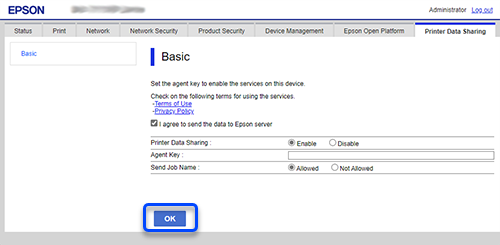
La impresora se comunica con el servidor Epson.
Regresemos a ECSP y haga clic en [IR A IMPRESORAS] en la pantalla de inicio de PORT para ver la lista de las impresoras registradas.
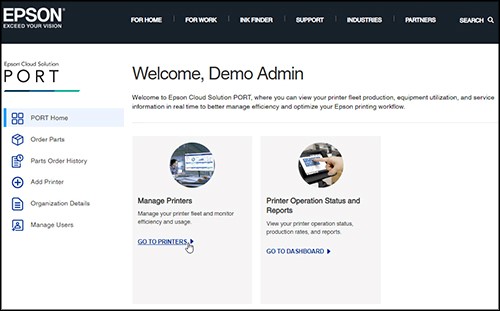
Cuando el Agente envía la información de la impresora a Epson Cloud Solution PORT, la impresora queda registrada en la lista de impresoras.
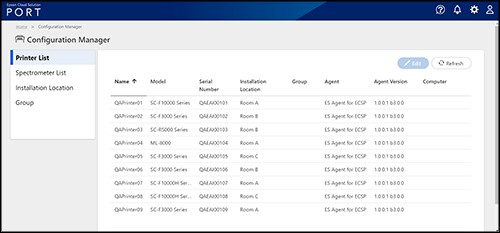
Y listo con esto podrá monitorear todas las impresoras que quiera registrar en Epson Cloud Solution PORT.
Impresoras compatibles con Epson Cloud Solution PORT
ECSP permite monitorear y rastrear las siguientes impresoras profesionales Epson:
Epson SureColor F-Series
- SureColor F570
- SureColor F6370
- SureColor F64702
- SureColor F6470H2
- SureColor F7200
- SureColor F9370
- SureColor F9470
- SureColor F9470H
- SureColor F2100
- SureColor F30702
- SureColor F100702
- SureColor F10070H2
Epson SureColor S-Series
- SureColor S40600
- SureColor S60600
- SureColor S80600
- SureColor S60600L
- SureColor S80600L
Epson SureColor P-Series
- SureColor P6000
- SureColor P6570D2
- SureColor P6570E2
- SureColor P6570DE2
- SureColor P6570DL2
- SureColor P7000
- SureColor P7570
- SureColor P8000
- SureColor P8570D2
- SureColor P8570DL2
- SureColor P9000
- SureColor P9570
- SureColor P20000
Epson SureColor V-Series
- SureColor V7000
Epson SureColor R-Series
- SureColor R5070L2
Epson SureColor T-Series
- SureColor T3170
- SureColor T3170M
- SureColor T3170X
- SureColor T3270
- SureColor T3475
- SureColor T3770DE2
- SureColor T3770DR2
- SureColor T3770E2
- SureColor T5170
- SureColor T5170M
- SureColor T5270
- SureColor T5270D
- SureColor T5470M
- SureColor T5475
- SureColor T5770DM2
- SureColor T5770DR2
- SureColor T7270
- SureColor T7270D
- SureColor T7770D2
- SureColor T7770DL2
- SureColor T7770DM2
Epson SureLab D-Series
- SureLab D10702
- SureLab D5702